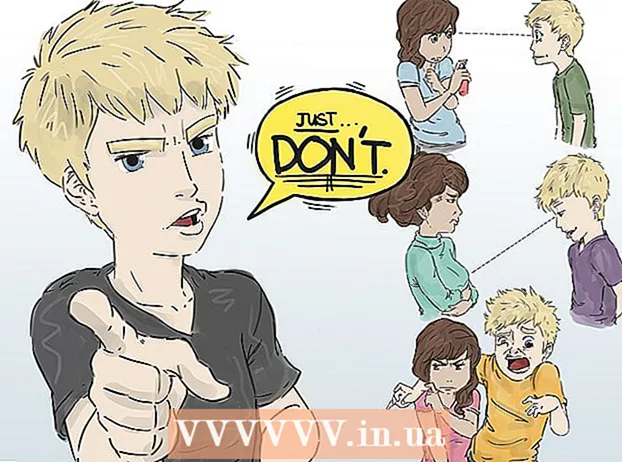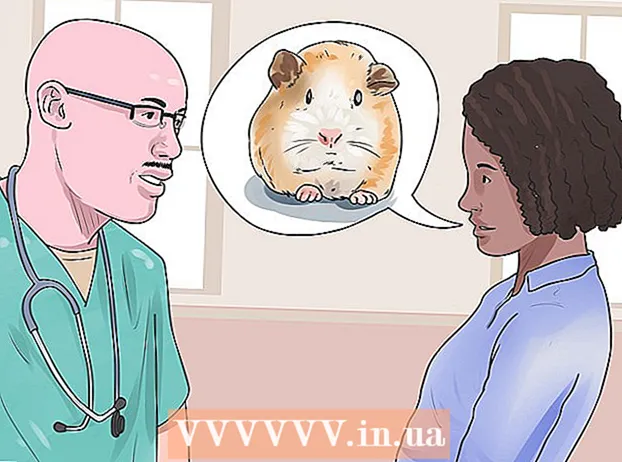Müəllif:
Mark Sanchez
Yaradılış Tarixi:
5 Yanvar 2021
YeniləMə Tarixi:
1 İyul 2024
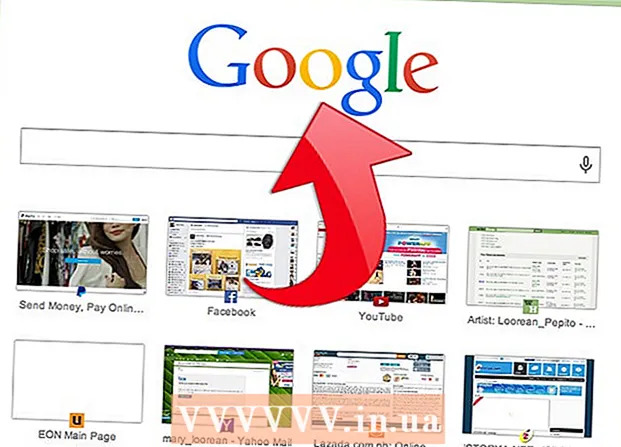
MəZmun
- Addımlar
- Metod 1 /4: Təhlükəsiz bir sayt vasitəsilə
- Metod 2 /4: Proxy
- Metod 3 /4: Tor proqram paketi vasitəsi ilə
- Metod 4 /4: Uzaq Masaüstü ilə
Beləliklə, məktəbdə tətil zamanı darıxdınız və Facebooka girmək istədiniz. Ancaq ünvana girən kimi SonicWall -dan bloklanan mesajı görürsünüz. İnternetdə gəzmək günlərinizin bitdiyini düşünə bilərsiniz, ancaq bu problemi həll etməyin yolları var. Onlar haqqında öyrənmək üçün oxuyun.
Addımlar
Metod 1 /4: Təhlükəsiz bir sayt vasitəsilə
 1 Bloklanmış sayta keçin. Sizə tanış olan "sayt bloklandı" mesajını görəcəksiniz. Hətta zəif qurulmuş Sonicwall təhlükəsizlik duvarı da bütün quraşdırılmış saytları bloklayacaq.
1 Bloklanmış sayta keçin. Sizə tanış olan "sayt bloklandı" mesajını görəcəksiniz. Hətta zəif qurulmuş Sonicwall təhlükəsizlik duvarı da bütün quraşdırılmış saytları bloklayacaq.  2 "HTTP" nin sonuna "S" hərfini əlavə edin. Ünvan çubuğunda ünvanı "http://www.example.com" dan "https://www.example.com" olaraq dəyişdirin. Beləliklə, saytın şifrəli versiyasını yükləməyə çalışacaqsınız. Sayt şifrələməni dəstəkləməsə işləməyəcək.
2 "HTTP" nin sonuna "S" hərfini əlavə edin. Ünvan çubuğunda ünvanı "http://www.example.com" dan "https://www.example.com" olaraq dəyişdirin. Beləliklə, saytın şifrəli versiyasını yükləməyə çalışacaqsınız. Sayt şifrələməni dəstəkləməsə işləməyəcək.  3 Saytı yükləməyə çalışın. Sonicwall zəif konfiqurasiya edilmişsə, bu metoddan istifadə edərək istədiyiniz sayta daxil ola bilməlisiniz. İşə yaramırsa, bu məqalədə təsvir olunan növbəti üsula keçin.
3 Saytı yükləməyə çalışın. Sonicwall zəif konfiqurasiya edilmişsə, bu metoddan istifadə edərək istədiyiniz sayta daxil ola bilməlisiniz. İşə yaramırsa, bu məqalədə təsvir olunan növbəti üsula keçin.
Metod 2 /4: Proxy
 1 Proksi serverlərin siyahısını tapın. Veb proxy, səhifəni sizin üçün işləyən və göstərən bir köməkçi server vasitəsilə istədiyiniz sayta qoşulacaq.Bu, şəbəkənizi naməlum və blokdan çıxarılan bir veb saytı ziyarət etdiyinizi düşündürəcək.
1 Proksi serverlərin siyahısını tapın. Veb proxy, səhifəni sizin üçün işləyən və göstərən bir köməkçi server vasitəsilə istədiyiniz sayta qoşulacaq.Bu, şəbəkənizi naməlum və blokdan çıxarılan bir veb saytı ziyarət etdiyinizi düşündürəcək. - İstifadə edə biləcəyiniz proxy serverlərin siyahısı olan bir neçə sayt var. Proxy.org başlamaq üçün əla bir yerdir və siyahını mütəmadi olaraq yeniləyir.
- Proxy.org kimi proxy siyahıları olan saytların məktəb və ya iş şəbəkəsi tərəfindən bloklanması ehtimalı var. Evdəki sayta gedin və kilidli bir kompüterdə sınamaq üçün 10-15 proxy saytlarının siyahısını hazırlayın.
- Tez -tez istifadə olunan proxy serverləri görmək və blok etmək mümkündür, buna görə də həmişə fərqli serverlərdən istifadə edin.
- Bir proxy server istifadə etmək, brauzerinizin sürətini əhəmiyyətli dərəcədə yavaşlatacaq. Bu, trafikin bir proxy server vasitəsilə yenidən yönləndirilməsi, yenidən düşünülməsi və sonra sizə göndərilməsi səbəbindən baş verir. Videoların və veb saytların yüklənməsi daha uzun çəkə bilər.
 2 Bir proxy ilə bir sayt seçin. Sayt bloklanıbsa, başqa birini sınayın. Siyahıdan saytlar seçərkən coğrafi cəhətdən sizə daha yaxın olanlara üstünlük verin. Bu, sürət itkisini minimuma endirməyə kömək edəcək. Başqa ölkələrin proxy serverlərindən istifadə etmək səhifəni həmin ölkənin dilində yükləyəcək.
2 Bir proxy ilə bir sayt seçin. Sayt bloklanıbsa, başqa birini sınayın. Siyahıdan saytlar seçərkən coğrafi cəhətdən sizə daha yaxın olanlara üstünlük verin. Bu, sürət itkisini minimuma endirməyə kömək edəcək. Başqa ölkələrin proxy serverlərindən istifadə etmək səhifəni həmin ölkənin dilində yükləyəcək.  3 Ünvan seçin. Ziyarət etmək istədiyiniz saytın ünvanını daxil edin. Proksi saytlar ziyarət etmək istədiyiniz saytın məlumatlarını təkrarladığından, saytın düzgün yüklənməməsi ehtimalı var. Bu çox güman ki, videonun yüklənməsinə mane olacaq. Bu vəziyyətdə saytı fərqli bir proxy vasitəsi ilə açmağa çalışın.
3 Ünvan seçin. Ziyarət etmək istədiyiniz saytın ünvanını daxil edin. Proksi saytlar ziyarət etmək istədiyiniz saytın məlumatlarını təkrarladığından, saytın düzgün yüklənməməsi ehtimalı var. Bu çox güman ki, videonun yüklənməsinə mane olacaq. Bu vəziyyətdə saytı fərqli bir proxy vasitəsi ilə açmağa çalışın.
Metod 3 /4: Tor proqram paketi vasitəsi ilə
 1 Tor proqram paketini yükləyin. Tor, brauzeriniz vasitəsilə veb saytlara daxil olarkən anonim qalmağa imkan verən pulsuz bir proxy server sistemidir. Məlumat bütün dünyada mövcud olan bir çox fərqli qovşaqdan çıxır. Bu proqram, əlaqədə quraşdırılmış hər hansı bir firewall və blokajları aşmağa imkan verir. Bu sistemin dezavantajı, saytların yavaş yüklənməsi, çünki məlumatların sizə çatması üçün uzun bir məsafə qət etməsi lazımdır.
1 Tor proqram paketini yükləyin. Tor, brauzeriniz vasitəsilə veb saytlara daxil olarkən anonim qalmağa imkan verən pulsuz bir proxy server sistemidir. Məlumat bütün dünyada mövcud olan bir çox fərqli qovşaqdan çıxır. Bu proqram, əlaqədə quraşdırılmış hər hansı bir firewall və blokajları aşmağa imkan verir. Bu sistemin dezavantajı, saytların yavaş yüklənməsi, çünki məlumatların sizə çatması üçün uzun bir məsafə qət etməsi lazımdır. - Tor, quraşdırılması lazım olmayan müstəqil bir proqramdır. Bu, məktəbdən və ya işdən veb saytlara baxmaq üçün xüsusilə əlverişli edir. Bir USB flash sürücüyə yaza və kompüterinizə daxil edə bilərsiniz. Bu proqram Windows, Mac və Linux əməliyyat sistemlərində işləyir.
 2 Brauzerinizi açın. Tor, Firefox -un dəyişdirilmiş bir versiyasıdır, buna görə də oxşar bir interfeysə malikdirlər. Proqramı açdığınız zaman əlaqə vəziyyətini göstərən bir pəncərə görəcəksiniz. Bağlantı qurulduqda brauzer açılacaq.
2 Brauzerinizi açın. Tor, Firefox -un dəyişdirilmiş bir versiyasıdır, buna görə də oxşar bir interfeysə malikdirlər. Proqramı açdığınız zaman əlaqə vəziyyətini göstərən bir pəncərə görəcəksiniz. Bağlantı qurulduqda brauzer açılacaq. - Yalnız Tor brauzeri (Firefox) vasitəsilə göndərilən trafik Tor şəbəkəsi üzərindən göndəriləcək. Bu, Internet Explorer, Chrome, Safari və digər brauzerlərin Tor şəbəkəsi üzərindən anonim olmayacağı anlamına gəlir. Daimi Firefox da bu proqramla işləməyəcək.
 3 Bir əlaqə olub olmadığını yoxlayın. Brauzer pəncərəsi açıldıqda, Tor ilə uğurlu əlaqəni təsdiq edən bir səhifə görməlisiniz. İndi bloklanmış saytları ziyarət edə bilərsiniz. Brauzerinizin pəncərəsinin bağlanması da Torun işləməsini dayandıracaq.
3 Bir əlaqə olub olmadığını yoxlayın. Brauzer pəncərəsi açıldıqda, Tor ilə uğurlu əlaqəni təsdiq edən bir səhifə görməlisiniz. İndi bloklanmış saytları ziyarət edə bilərsiniz. Brauzerinizin pəncərəsinin bağlanması da Torun işləməsini dayandıracaq. - Tor şəbəkəsindəki məlumatlar şifrələnsə də, həmin şəbəkədən çıxanda şifrəsi açıla bilməz. Bu o deməkdir ki, etməniz lazım olan hər hansı bir təhlükəsiz əməliyyat adi bir brauzerdə işləyərkən olduğu qədər həssasdır. Şəxsi məlumatları yalnız SSL, Secure Sockets Layer aktiv olan saytlarda açıqlayın. HTTP: // əvəzinə HTTPS: // və brauzerinizin ünvan çubuğunda birləşmə kilidi görəcəksiniz.
Metod 4 /4: Uzaq Masaüstü ilə
 1 Uzaq Masaüstünü kompüterinizə quraşdırın. Təhlükəsizlik divarını aşmağın başqa bir yolu, ev kompüterinizə qoşulmaq və Uzaq Masaüstü vasitəsilə saytlara baxmaqdır. Bunu etmək üçün kompüteriniz açılmalı və İnternetə qoşulmalıdır.
1 Uzaq Masaüstünü kompüterinizə quraşdırın. Təhlükəsizlik divarını aşmağın başqa bir yolu, ev kompüterinizə qoşulmaq və Uzaq Masaüstü vasitəsilə saytlara baxmaqdır. Bunu etmək üçün kompüteriniz açılmalı və İnternetə qoşulmalıdır. - Bu məqalə Uzaq Masaüstü parametrlərinizi necə konfiqurasiya edəcəyinizi göstərəcək.
 2 Uzaq masaüstünüzə bir brauzer vasitəsilə qoşulun. Uzaq bir masaüstünə qoşulmaq üçün veb brauzer və ya quraşdırılması lazım olmayan bir proqram vasitəsilə kompüterinizə giriş açan bir xidmətdən istifadə etməlisiniz. Ən yaxşı Chrome Uzaq Masaüstü və TeamViewer istifadə edin.
2 Uzaq masaüstünüzə bir brauzer vasitəsilə qoşulun. Uzaq bir masaüstünə qoşulmaq üçün veb brauzer və ya quraşdırılması lazım olmayan bir proqram vasitəsilə kompüterinizə giriş açan bir xidmətdən istifadə etməlisiniz. Ən yaxşı Chrome Uzaq Masaüstü və TeamViewer istifadə edin.  3 Uzaq sistemdən daxil olmaq istədiyiniz sayta daxil olun. Uzaq bir kompüterə qoşularaq, sanki özünüz oturmuş kimi istifadə edə bilərsiniz. Brauzer açmaq və saytlara baxmaq da belədir. SonicWall -ın bloklanmasını keçmədən saytlara daxil olmaq üçün ev İnternet bağlantınızdan istifadə edəcəksiniz.
3 Uzaq sistemdən daxil olmaq istədiyiniz sayta daxil olun. Uzaq bir kompüterə qoşularaq, sanki özünüz oturmuş kimi istifadə edə bilərsiniz. Brauzer açmaq və saytlara baxmaq da belədir. SonicWall -ın bloklanmasını keçmədən saytlara daxil olmaq üçün ev İnternet bağlantınızdan istifadə edəcəksiniz.